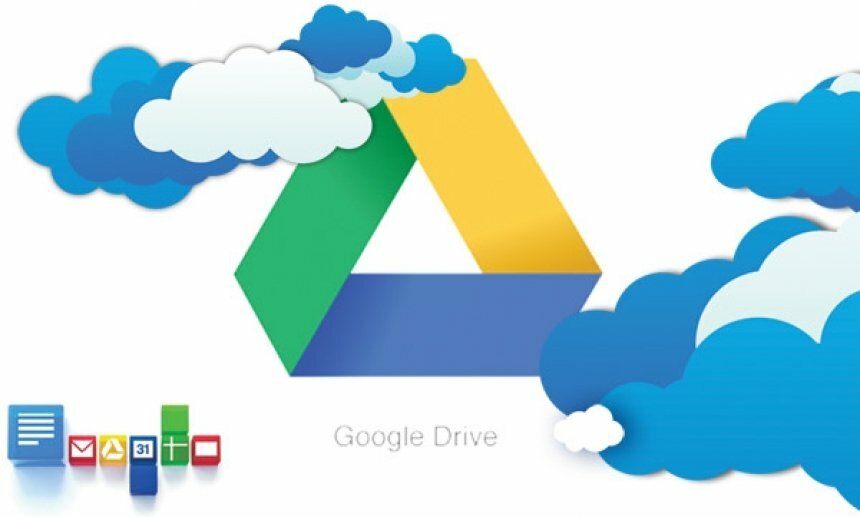
Это программное обеспечение будет поддерживать ваши драйверы в рабочем состоянии, тем самым защищая вас от распространенных компьютерных ошибок и сбоев оборудования. Проверьте все свои драйверы сейчас за 3 простых шага:
- Скачать DriverFix (проверенный файл загрузки).
- Нажмите Начать сканирование найти все проблемные драйверы.
- Нажмите Обновите драйверы чтобы получить новые версии и избежать сбоев в работе системы.
- DriverFix был загружен 0 читатели в этом месяце.
Одна из замечательных особенностей Google Диск (GD) Облачное хранилище заключается в том, что оно не только хранит файлы, но и позволяет открывать (или предварительно просматривать) совместимые форматы. Однако некоторые пользователи Google Диска заявили, что «Ой! При предварительном просмотре этого документа возникла проблема»Сообщение об ошибке появляется, когда они пытаются открыть файлы с помощью программы просмотра GD. Затем на Google Диске отображается Скачать вариант для файла, который не открывается. Если вы столкнулись с той же проблемой GD, вот несколько возможных решений.
Google Диск не выполняет предварительный просмотр документа
- Преобразуйте файл в совместимый формат средства просмотра Google Диска
- Сжать или разделить файл
- Откройте Google Диск в другом браузере
- Обновите ваш браузер
- Очистите кеш вашего браузера
- Отключить расширения браузера
- Выйти из учетной записи Google Диска
1. Преобразуйте файл в совместимый формат средства просмотра Google Диска
Во-первых, обратите внимание, что программа просмотра Google Диска совместима с относительно ограниченным количеством форматов файлов. Таким образом, возможно, вы пытаетесь открыть файл несовместимого формата на Google Диске. Можно, конечно, открыть родной Гугл документы, Форматы, Таблицы, Слайды, Формы и Рисунки в GD. Однако GD не поддерживает такое количество форматов файлов стороннего программного обеспечения. Это некоторые из форматов аудио, видео, изображений, текста, Adobe и Microsoft Office, которые вы можете открыть на Google Диске.
- Аудио: MP3, M4A, WAV и OGG
- Microsoft Office: DOC, DOCX, XLS, XLSX, PPT и PPTX
- Текст: TXT
- Изображение: JPEG, PNG, BMP, TIFF, WEBP и GIF.
- Видео: WMV, AVI, MOV, OGG, MPEG, MPEG4 и FLV
- Adobe: PDF, PSD и AI.
Вы можете конвертировать несовместимые форматы файлов презентаций, документов и таблиц в собственные форматы Google в GD. Для этого щелкните правой кнопкой мыши несовместимый файл на Google Диске и выберите Открыть с вариант. Затем выберите, чтобы открыть его в Таблицах, Документах или Презентациях. Это создаст вторую копию электронной таблицы, документа или презентации в совместимом собственном формате, который вы можете просмотреть в GD.
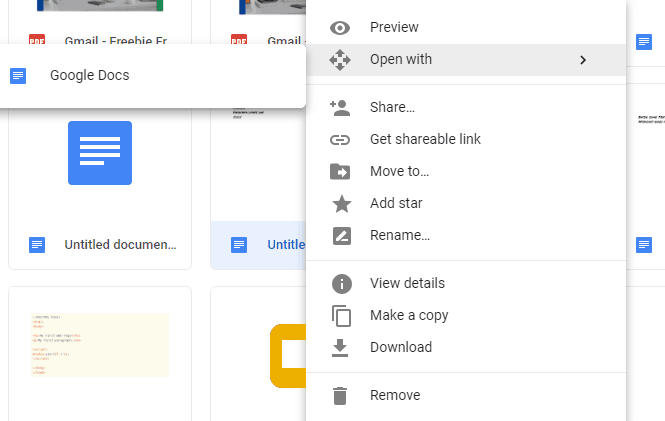
Однако вам нужно будет использовать веб-приложение-конвертер файлов для преобразования изображений, видео и аудио файлов в совместимые форматы. Ознакомьтесь с приложением Online-Convert.com, с помощью которого вы можете конвертировать файлы во множество альтернативных форматов. Открыть эта страница, выберите целевой формат в одном из раскрывающихся меню и нажмите Идти, чтобы открыть утилиту преобразования файлов, показанную на снимке ниже. Затем вы можете нажать кнопку Выбирать а также Перерабатывать кнопки для преобразования выбранного файла.
- СВЯЗАННЫЕ С: Исправлено: ошибка zip-архива Google Диска

2. Сжать или разделить файл
Обратите внимание, что на Google Диске также есть ограничения на размер файлов для документов и презентаций. Таким образом, программа просмотра GD может не открывать документы и презентации, которые отменяют ограничения на размер файла. GD ограничивает документы Google Doc до 50 МБ, а файлы слайд-презентаций - до 100 МБ.
Таким образом, сжатие или разделение файла для уменьшения его размера может исправить ошибку предварительного просмотра документа на Google Диске. Вы можете разделить текстовый документ на два или более файлов с помощью программного обеспечения, упомянутого в эта почта. Чтобы сжать файлы, ознакомьтесь с Веб-приложение WeCompress. Это веб-приложение сжимает PowerPoint, Word, Excel и Форматы файлов PDF.
3. Откройте Google Диск в другом браузере
Вы можете обнаружить, что Google Диск нормально просматривает файлы в альтернативном браузере. Итак, откройте файл на Google Диске в другом совместимом браузере. Хром, Fire Fox, Internet Explorer, Edge и Safari - четыре браузера, в которых вы можете использовать GD.
4. Обновите ваш браузер
Обратите внимание, что совместимость с Google Диском также ограничена двумя наиболее обновленными версиями поддерживаемых браузеров. Таким образом, программа просмотра Диска может не открывать документы, если ваш браузер не обновлен. Вы можете обновить Chrome, нажав кнопку Настроить Google Chrome кнопку, нажав Помощь и выбирая О Google Chrome. Затем Chrome проверит наличие обновлений.
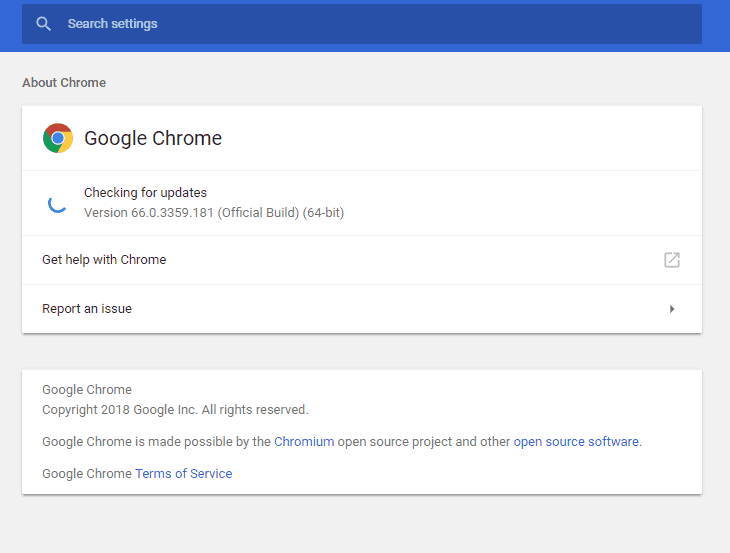
- СВЯЗАННЫЕ С:Исправьте ошибку "Вы не можете просмотреть или скачать этот файл в настоящее время" на Google Диске.
5. Очистите кеш вашего браузера
Очистка поврежденных кешей браузера может решить проблемы с загрузкой и форматированием на сайтах. Так что, возможно, стоит очистить кеш просмотра, когда Google Диск не выполняет предварительный просмотр документов. Вот как вы можете очистить кеши для различных браузеров с помощью бесплатное ПО CCleaner.
- Сначала нажмите кнопку Скачать кнопка на официальный сайт чтобы сохранить мастер установки CCleaner.
- Откройте мастер установки, чтобы установить CCleaner.
- Откройте CCleaner и выберите Очиститель слева от его окна.
- Выберите Интернет-кэш установите флажок для вашего браузера на вкладке Windows или Приложения.
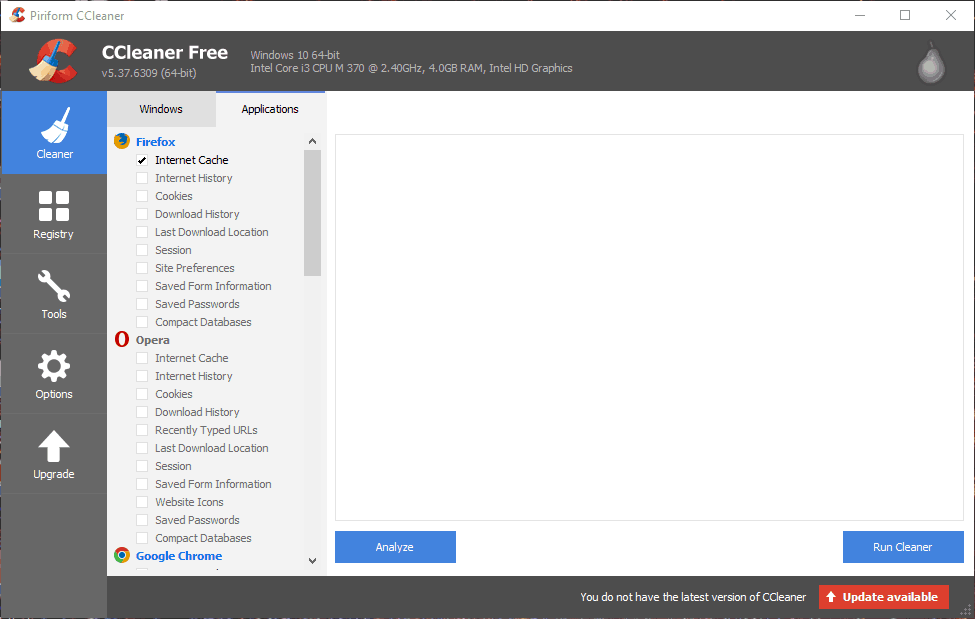
- нажмите Анализировать кнопка для сканирования кеша браузера.

- Затем нажмите кнопку Запустите очиститель кнопку, чтобы очистить кеш.
6. Отключить расширения браузера
Ошибка предварительного просмотра файла на Google Диске может быть связана с расширениями браузера. Чтобы убедиться, что это не так, отключите все расширения своего браузера. Вы также можете отключить расширения для различных браузеров с помощью CCleaner. Нажмите Инструменты а также Плагины браузера в CCleaner, чтобы открыть списки расширений для ваших браузеров, как показано на снимке ниже. Затем вы можете выбрать там несколько расширений, нажав клавишу Ctrl и нажав клавишу Запрещать кнопку, чтобы выключить их.
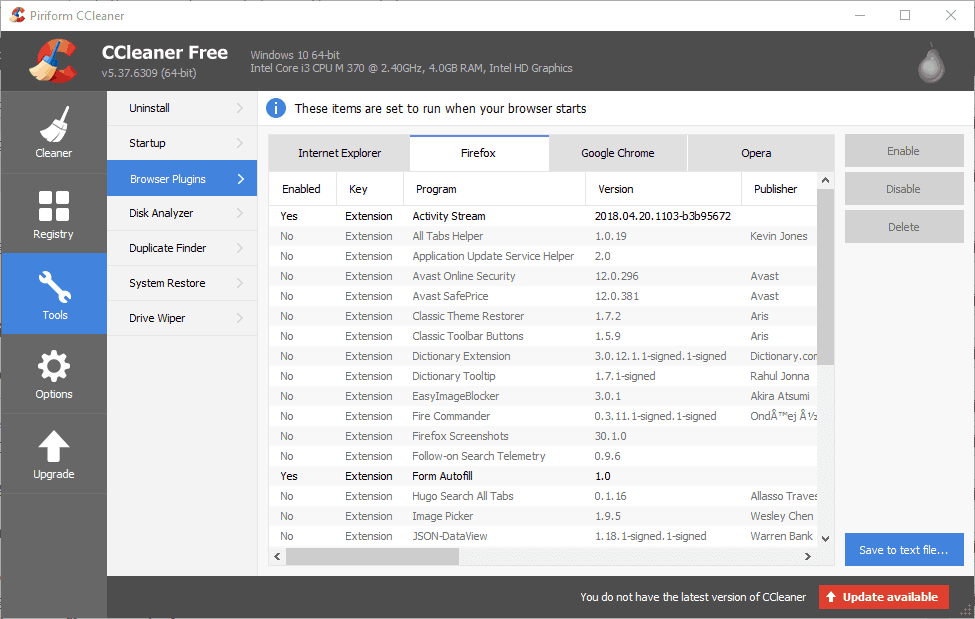
7. Выйти из учетной записи Google Диска
Некоторые пользователи GD также подтвердили, что они исправили ошибку предварительного просмотра файла, выполнив выход из своих учетных записей Google Диска. Нажмите кнопку учетной записи Google в правом верхнем углу GD и выберите выход вариант. Затем вы можете снова войти на Google Диск. Затем GD может предварительно просмотреть ваши файлы по мере необходимости.
Некоторые из вышеперечисленных решений, вероятно, исправят ошибку «Ой! При предварительном просмотре этого документа возникла проблема" ошибка. Помимо этих разрешений, отключение антивирусного программного обеспечения и брандмауэров также может решить проблему предварительного просмотра файлов на Google Диске.
СВЯЗАННЫЕ ИСТОРИИ, ЧТО НУЖНО ПРОВЕРИТЬ:
- Исправлено: Google Диск продолжает вылетать
- Исправлено: Google Диск сообщает, что вы не вошли в систему
- Исправлено: Google Диск не синхронизируется в Windows 10.
![Как хранить файлы с Google Диска на USB [EASY WAY]](/f/c74e43a61eb5c20325af76eb57c1981f.jpg?width=300&height=460)

